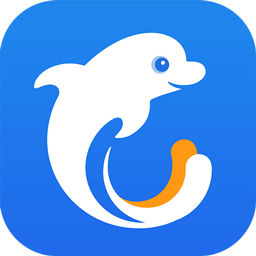携程旅行APP设置社区昵称的方法步骤
- 时间:2020-10-08 15:32
- 来源:下载吧
- 编辑:weijiayan
携程旅行APP是来自全球知名的在线旅行票务服务平台官方推出的手机客户端,是国内最好的在线出行平台,在用户出行的过程中机票、火车票、汽车票以及各景点的门票都可以通过这款软件来在线订购,帮助用户搞定一站式出行服务,在这款软件中用户个人资料账号中会设置社区昵称,这个昵称在别人查看资料的时候展示出来,可能还可以遇到同一个社区的好友,不过有的用户还不知道在携程旅行APP中要怎么设置这个社区昵称,那么小编就来跟大家分享一下具体的操作方法吧。
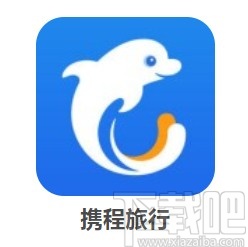
方法步骤
1.首先第一步我们打开软件之后,在界面的右下角找到“我的”这个选项,点击之后进入到我的个人中心界面。
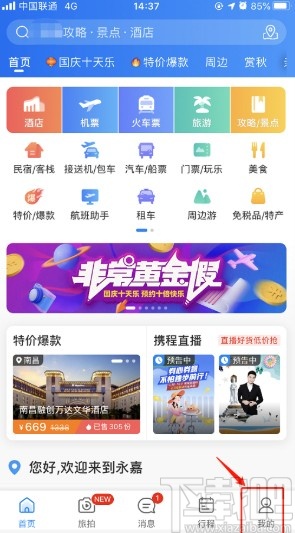
2.进入到我的个人中心界面之后,在界面的右上角找到齿轮图标,找到这个齿轮图标之后点击它进入到设置界面中。
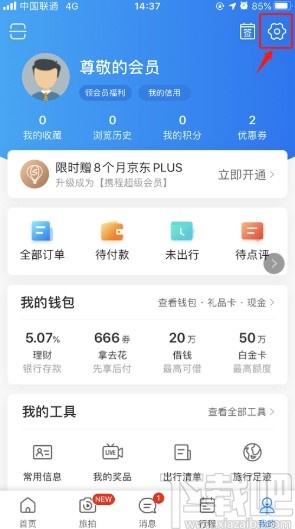
3.下一步在应用的设置界面中,我们找到我的账户这个选项之后,点击进入到我的账户界面。
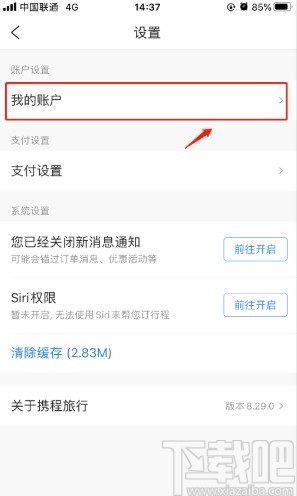
4.进入到我的账户界面之后,在其中就可以看到有社区昵称这个选项了,点击进入到其中可以对社区昵称进行设置。
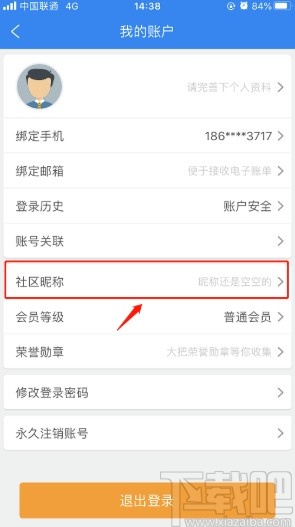
5.之后在设置社区昵称的界面,我们编辑好昵称之后点击界面右上角的保存按钮即可保存社区昵称的设置。
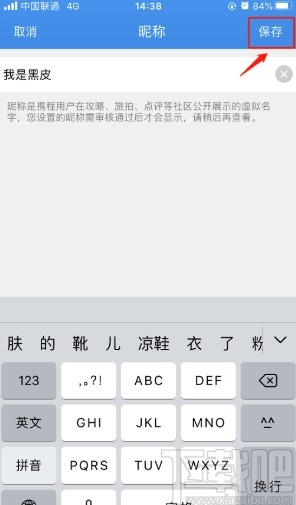
以上就是小编今天跟大家分享的使用携程旅行APP的时候设置社区昵称的具体操作方法,还不知道要怎么设置的朋友可以试一试这个方法,希望这篇教程能够对大家有所帮助。
最近更新
-
 淘宝怎么用微信支付
淘宝怎么用微信支付
淘宝微信支付怎么开通?9月5日淘宝公示与微信
- 2 手机上怎么查法定退休时间 09-13
- 3 怎么查自己的法定退休年龄 09-13
- 4 小红书宠物小伙伴怎么挖宝 09-04
- 5 小红书AI宠物怎么养 09-04
- 6 网易云音乐补偿7天会员怎么领 08-21
人气排行
-
 微信聊天记录删除了怎么恢复 微信重装后聊天记录不见了解决办法
微信聊天记录删除了怎么恢复 微信重装后聊天记录不见了解决办法
微信聊天记录删除了怎么恢复?微信重装后聊天记录不见了怎么办?
-
 安卓Android-X86 4.4安装教程 电脑安装安卓Android-X86教程
安卓Android-X86 4.4安装教程 电脑安装安卓Android-X86教程
安卓(Android)x86是安装在Intel/AMD等PC平台上的安卓系统,也就是
-
 微信抢红包神器2016教程
微信抢红包神器2016教程
2016年微信抢红包成了一项全民运动,不仅有好友发的红包,还有摇
-
 iPhone6/iPhone6 plus无法连接app store详细解决办法步骤 iPhone苹果手机连不上app store
iPhone6/iPhone6 plus无法连接app store详细解决办法步骤 iPhone苹果手机连不上app store
iPhone6/iPhone6plus无法连接appstore详细解决办法步骤。iPhone6
-
 苹果6iphone6/6 plus 不能下载APP软件解决方法
苹果6iphone6/6 plus 不能下载APP软件解决方法
苹果6(iPhone6、iPhone6Plus)近来经常发生无法连接到APPStore或
-
 微信公众平台 微信公众平台登录
微信公众平台 微信公众平台登录
微信公众平台,是腾讯公司在微信的基础上新增的功能模块,有消息
-
 微信封杀抢红包神器破解教程
微信封杀抢红包神器破解教程
微信抢红包神器大行其道,大家抢红包抢的自然是不亦乐乎。现在微
-
 iPhone6/iPhone6 plus/iPhone6s/iPhone6s plus苹果手机怎么设置自定义铃声
iPhone6/iPhone6 plus/iPhone6s/iPhone6s plus苹果手机怎么设置自定义铃声
iPhone6/iPhone6plus怎么设置自定义铃声。针对iPhone6、iPhone6p
-
 手机CPU天梯图 2017年11月手机CPU天梯图/性能排行榜
手机CPU天梯图 2017年11月手机CPU天梯图/性能排行榜
下载吧小编为大家更新的手机CPU天梯图(更新到2017年11月)。现在
-
 手机号码被标记怎么取消 手机号码被恶意标记申诉教程
手机号码被标记怎么取消 手机号码被恶意标记申诉教程
假如你的号码不小心被360手机卫士、腾讯手机管家、LBE安全大师、